win11添加硬盘怎么操作
Win11系统已经正式发布,许多用户都在迫不及待地想要尝试新系统带来的新功能和体验,其中添加硬盘是许多用户常常需要操作的一个步骤。在Win11系统下,如何添加硬盘呢?接下来我们就来详细介绍一下。同时我们也会解答一些用户可能遇到的问题,以及电脑如何接硬盘的相关知识。让我们一起来吧!
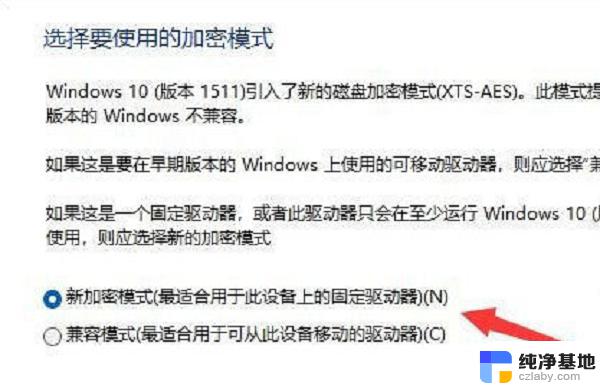
**一、选择合适的硬盘**
首先,你需要根据电脑的类型和接口选择适合的硬盘。常见的硬盘类型包括机械硬盘(HDD)和固态硬盘(SSD)。机械硬盘价格相对较低,容量大,但读写速度较慢;固态硬盘则读写速度快,但价格较高,容量相对较小。接口方面,台式机通常使用3.5英寸的SATA硬盘,而笔记本电脑则多使用2.5英寸的SATA硬盘或M.2 NVMe固态硬盘。
**二、准备工具和材料**
加装硬盘需要准备螺丝刀、硬盘数据线、电源线等工具和材料。确保这些工具和材料与新硬盘兼容,质量可靠,以免影响硬盘的正常使用。
**三、关闭电脑并拆卸机箱**
在加装硬盘之前,务必关闭电脑并拔掉电源插头。以确保安全。然后,使用螺丝刀拆卸机箱侧板,以便访问内部硬件。
**四、安装硬盘**
找到机箱内的空余硬盘位,将新硬盘放入并用螺丝固定。确保硬盘稳固不晃动,以避免运行时产生噪音或损坏。接下来,将硬盘的数据线和电源线连接到主板上对应的接口上。数据线一般连接在主板的SATA接口上,电源线则连接在电源的硬盘供电接口上。
**五、设置BIOS和操作系统**
重新启动电脑并进入BIOS设置界面。在BIOS中,找到硬盘设置选项,将新硬盘添加到启动顺序中。保存设置并退出BIOS。进入操作系统后,打开磁盘管理工具对新硬盘进行初始化和分区。根据需要创建分区并设置分区大小、盘符等参数,最后对分区进行格式化以便使用。
通过以上步骤,你就可以成功地为电脑加装一块新硬盘了。在加装过程中,务必注意硬件兼容性、安装位置以及主从选择等问题。以确保新硬盘能够正常工作并充分发挥其性能。
以上就是win11添加硬盘怎么操作的全部内容,有遇到这种情况的用户可以按照小编的方法来进行解决,希望能够帮助到大家。
- 上一篇: win11桌面图标位置怎么自由设置
- 下一篇: win11桌面的图标怎么没有了
win11添加硬盘怎么操作相关教程
-
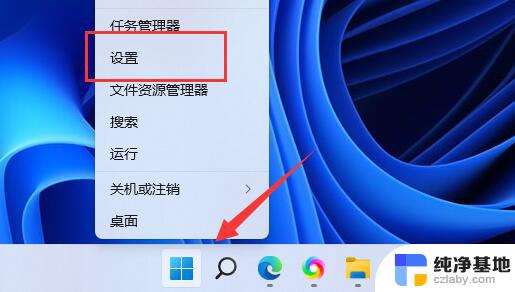 win11打印机连接电脑怎么操作
win11打印机连接电脑怎么操作2023-11-15
-
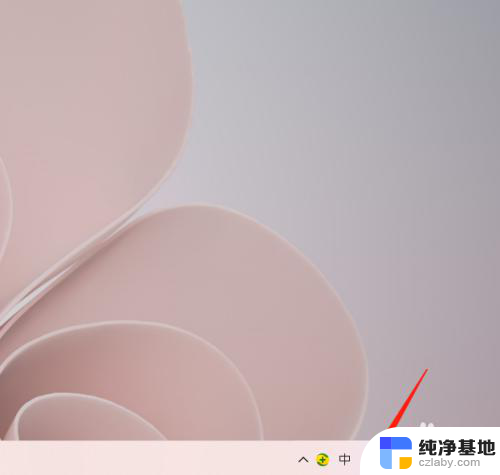 win11系统怎么添加输入法
win11系统怎么添加输入法2023-11-17
-
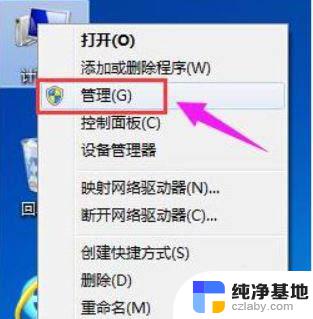 win11怎么进行硬盘分区
win11怎么进行硬盘分区2024-10-29
-
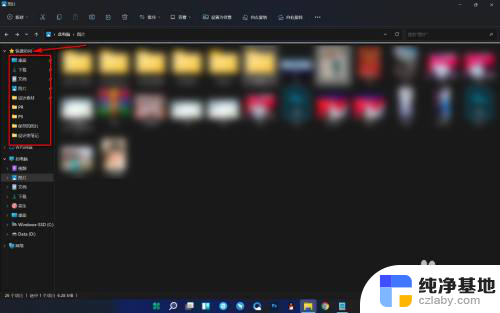 win11文件夹添加到快速访问
win11文件夹添加到快速访问2024-10-16
win11系统教程推荐